Excel电子表格下拉菜单的制作
- 格式:docx
- 大小:1.26 MB
- 文档页数:6
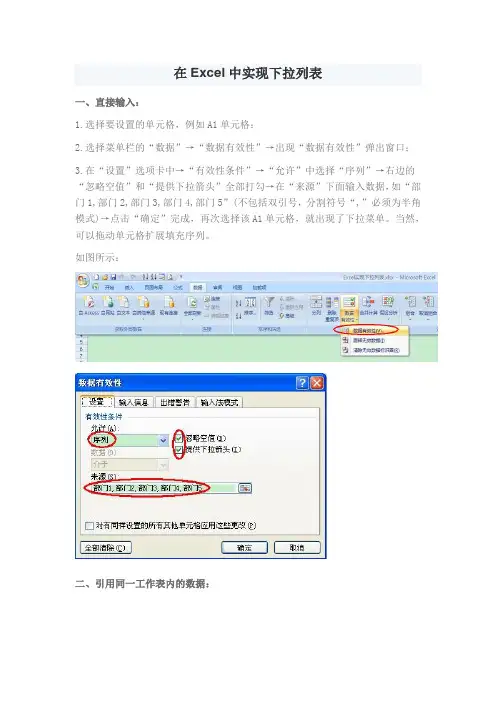
在Excel中实现下拉列表一、直接输入:1.选择要设置的单元格,例如A1单元格;2.选择菜单栏的“数据”→“数据有效性”→出现“数据有效性”弹出窗口;3.在“设置”选项卡中→“有效性条件”→“允许”中选择“序列”→右边的“忽略空值”和“提供下拉箭头”全部打勾→在“来源”下面输入数据,如“部门1,部门2,部门3,部门4,部门5”(不包括双引号,分割符号“,”必须为半角模式)→点击“确定”完成,再次选择该A1单元格,就出现了下拉菜单。
当然,可以拖动单元格扩展填充序列。
如图所示:二、引用同一工作表内的数据:如果同一工作表的某列区域就是下拉菜单想要的数据,例如引用工作表Sheet1的B1:B5。
B1:B5分别有以下数据:部门1、部门2、部门3、部门4、部门5,操作如下:1.选择要设置的单元格,例如A1单元格;2.选择菜单栏的“数据”→“数据有效性”→出现“数据有效性”弹出窗口;3.在“设置”选项卡中→“有效性条件”→“允许”中选择“序列”→右边的“忽略空值”和“提供下拉菜单”全部打勾→在“来源”下面输入数据“=$B$1:$B$5”,也可以直接点击单元格选择B1:B5区域→按“确定”完成,再次选择该A1单元格,就出现了下拉菜单。
如图所示:三、引用不同工作表内的数据(必须为引用的区域定义名称):如果不同工作表的某列区域就是下拉菜单想要的数据,譬如工作表Sheet1的A1单元格要引用工作表Sheet2的A1:A5区域。
工作表Sheet2的A1:A5分别有以下数据:部门1、部门2、部门3、部门4、部门5,操作如下:1. 为引用单元格区域定义名称:首先选择Sheet2的A1:A5单元格区域→右键→“命名单元格区域”→弹出“新建名称”窗口,在“名称”右面输入“部门”(可以自己随便填,但也要注意命名规则,例如数字就不可以)→“引用位置”下面输入“=Sheet2!$A$1:$A$5”,也可以直接点击单元格选择A1:A5区域→点击“确定”完成命名单元格区域。
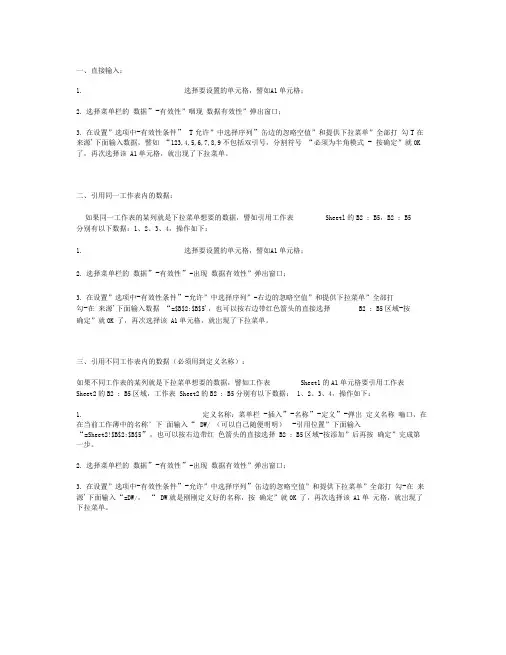
一、直接输入:1.选择要设置的单元格,譬如A1单元格;2.选择菜单栏的数据”-有效性”咽现数据有效性”弹出窗口;3.在设置”选项中-有效性条件” T允许”中选择序列”缶边的忽略空值”和提供下拉菜单”全部打勾T在来源'下面输入数据,譬如“123,4,5,6,7,8,9不包括双引号,分割符号“必须为半角模式- 按确定”就OK 了,再次选择该A1单元格,就岀现了下拉菜单。
二、引用同一工作表内的数据:如果同一工作表的某列就是下拉菜单想要的数据,譬如引用工作表Sheetl的B2 : B5,B2 : B5分别有以下数据:1、2、3、4,操作如下:1.选择要设置的单元格,譬如A1单元格;2.选择菜单栏的数据”-有效性”-出现数据有效性”弹出窗口;3.在设置”选项中-有效性条件”-允许”中选择序列”-右边的忽略空值”和提供下拉菜单”全部打勾-在来源'下面输入数据“=$B$2:$B$5',也可以按右边带红色箭头的直接选择B2 : B5区域-按确定”就OK 了,再次选择该A1单元格,就岀现了下拉菜单。
三、引用不同工作表内的数据(必须用到定义名称):如果不同工作表的某列就是下拉菜单想要的数据,譬如工作表Sheet1的A1单元格要引用工作表Sheet2的B2 : B5区域,工作表Sheet2的B2 : B5分别有以下数据:1、2、3、4,操作如下:1.定义名称:菜单栏-插入”-名称”-定义”-弹岀定义名称嚙口,在在当前工作薄中的名称’下面输入“ DW/ (可以自己随便明明)-引用位置”下面输入“=Sheet2!$B$2:$B$5”,也可以按右边带红色箭头的直接选择B2 : B5区域-按添加”后再按确定”完成第一步。
2.选择菜单栏的数据”-有效性”-出现数据有效性”弹出窗口;3.在设置”选项中-有效性条件”-允许”中选择序列”缶边的忽略空值”和提供下拉菜单”全部打勾-在来源'下面输入“=DW/,“ DW就是刚刚定义好的名称,按确定”就OK 了,再次选择该A1单元格,就岀现了下拉菜单。
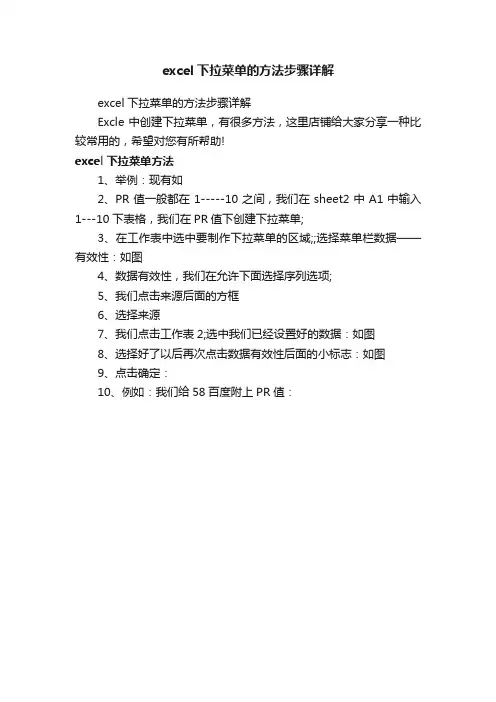
excel下拉菜单的方法步骤详解
excel下拉菜单的方法步骤详解
Excle中创建下拉菜单,有很多方法,这里店铺给大家分享一种比较常用的,希望对您有所帮助!
excel下拉菜单方法
1、举例:现有如
2、PR值一般都在1-----10之间,我们在sheet2中A1中输入1---10下表格,我们在PR值下创建下拉菜单;
3、在工作表中选中要制作下拉菜单的区域;;选择菜单栏数据——有效性:如图
4、数据有效性,我们在允许下面选择序列选项;
5、我们点击来源后面的方框
6、选择来源
7、我们点击工作表2;选中我们已经设置好的数据:如图
8、选择好了以后再次点击数据有效性后面的小标志:如图
9、点击确定:
10、例如:我们给58百度附上PR值:。
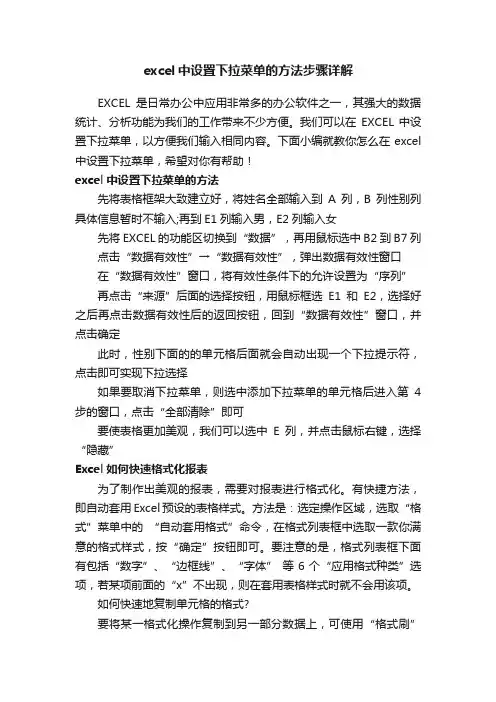
excel中设置下拉菜单的方法步骤详解EXCEL是日常办公中应用非常多的办公软件之一,其强大的数据统计、分析功能为我们的工作带来不少方便。
我们可以在EXCEL中设置下拉菜单,以方便我们输入相同内容。
下面小编就教你怎么在excel 中设置下拉菜单,希望对你有帮助!excel中设置下拉菜单的方法先将表格框架大致建立好,将姓名全部输入到A列,B列性别列具体信息暂时不输入;再到E1列输入男,E2列输入女先将EXCEL的功能区切换到“数据”,再用鼠标选中B2到B7列点击“数据有效性”→“数据有效性”,弹出数据有效性窗口在“数据有效性”窗口,将有效性条件下的允许设置为“序列”再点击“来源”后面的选择按钮,用鼠标框选E1和E2,选择好之后再点击数据有效性后的返回按钮,回到“数据有效性”窗口,并点击确定此时,性别下面的的单元格后面就会自动出现一个下拉提示符,点击即可实现下拉选择如果要取消下拉菜单,则选中添加下拉菜单的单元格后进入第4步的窗口,点击“全部清除”即可要使表格更加美观,我们可以选中E列,并点击鼠标右键,选择“隐藏”Excel如何快速格式化报表为了制作出美观的报表,需要对报表进行格式化。
有快捷方法,即自动套用Excel预设的表格样式。
方法是:选定操作区域,选取“格式”菜单中的“自动套用格式”命令,在格式列表框中选取一款你满意的格式样式,按“确定”按钮即可。
要注意的是,格式列表框下面有包括“数字”、“边框线”、“字体” 等6个“应用格式种类”选项,若某项前面的“x”不出现,则在套用表格样式时就不会用该项。
如何快速地复制单元格的格式?要将某一格式化操作复制到另一部分数据上,可使用“格式刷”按钮。
选择含有所需源格式的单元格,单击工具条上的“格式刷”按钮,此时鼠标变成了刷子形状,然后单击要格式化的单元格即可将格式拷贝过去。
如何为表格添加斜线一般我们习惯表格上有斜线,而工作表本身并没有提供该功能。
其实,我们可以使用绘图工具来实现:单击“绘图”按钮,选取“直线”,鼠标变成十字型.将其移至要添加斜线的开始位置,按住鼠标左键拖动至终止位置,释放鼠标,斜线就画出来了。
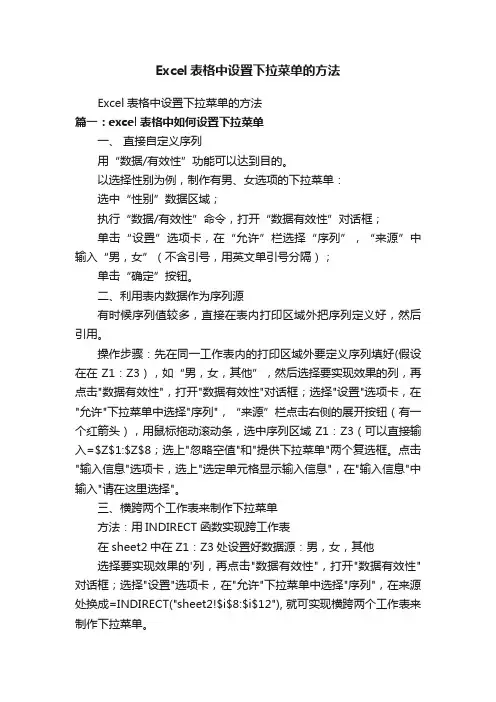
Excel表格中设置下拉菜单的方法Excel表格中设置下拉菜单的方法篇一:excel表格中如何设置下拉菜单一、直接自定义序列用“数据/有效性”功能可以达到目的。
以选择性别为例,制作有男、女选项的下拉菜单:选中“性别”数据区域;执行“数据/有效性”命令,打开“数据有效性”对话框;单击“设置”选项卡,在“允许”栏选择“序列”,“来源”中输入“男,女”(不含引号,用英文单引号分隔);单击“确定”按钮。
二、利用表内数据作为序列源有时候序列值较多,直接在表内打印区域外把序列定义好,然后引用。
操作步骤:先在同一工作表内的打印区域外要定义序列填好(假设在在Z1:Z3),如“男,女,其他”,然后选择要实现效果的列,再点击"数据有效性",打开"数据有效性"对话框;选择"设置"选项卡,在"允许"下拉菜单中选择"序列",“来源”栏点击右侧的展开按钮(有一个红箭头),用鼠标拖动滚动条,选中序列区域Z1:Z3(可以直接输入=$Z$1:$Z$8;选上"忽略空值"和"提供下拉菜单"两个复选框。
点击"输入信息"选项卡,选上"选定单元格显示输入信息",在"输入信息"中输入"请在这里选择"。
三、横跨两个工作表来制作下拉菜单方法:用INDIRECT函数实现跨工作表在sheet2中在Z1:Z3处设置好数据源:男,女,其他选择要实现效果的'列,再点击"数据有效性",打开"数据有效性"对话框;选择"设置"选项卡,在"允许"下拉菜单中选择"序列",在来源处换成=INDIRECT("sheet2!$i$8:$i$12"), 就可实现横跨两个工作表来制作下拉菜单。
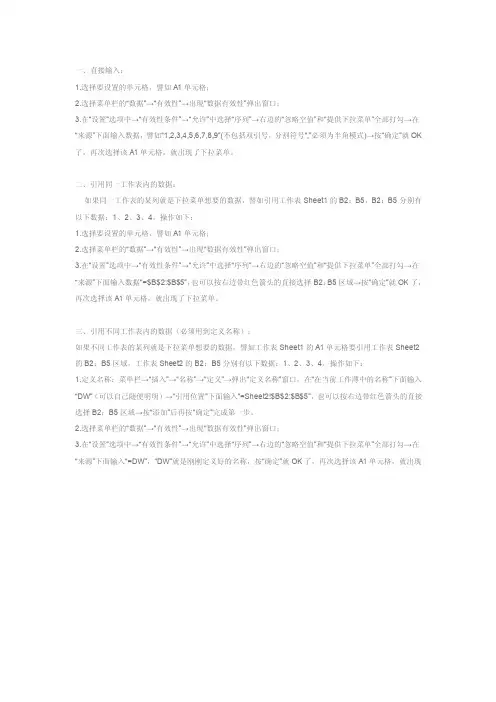
一、直接输入:1.选择要设置的单元格,譬如A1单元格;2.选择菜单栏的“数据”→“有效性”→出现“数据有效性”弹出窗口;3.在“设置”选项中→“有效性条件”→“允许”中选择“序列”→右边的“忽略空值”和“提供下拉菜单”全部打勾→在“来源”下面输入数据,譬如“1,2,3,4,5,6,7,8,9”(不包括双引号,分割符号“,”必须为半角模式)→按“确定”就OK 了,再次选择该A1单元格,就出现了下拉菜单。
二、引用同一工作表内的数据:如果同一工作表的某列就是下拉菜单想要的数据,譬如引用工作表Sheet1的B2:B5,B2:B5分别有以下数据:1、2、3、4,操作如下:1.选择要设置的单元格,譬如A1单元格;2.选择菜单栏的“数据”→“有效性”→出现“数据有效性”弹出窗口;3.在“设置”选项中→“有效性条件”→“允许”中选择“序列”→右边的“忽略空值”和“提供下拉菜单”全部打勾→在“来源”下面输入数据“=$B$2:$B$5”,也可以按右边带红色箭头的直接选择B2:B5区域→按“确定”就OK了,再次选择该A1单元格,就出现了下拉菜单。
三、引用不同工作表内的数据(必须用到定义名称):如果不同工作表的某列就是下拉菜单想要的数据,譬如工作表Sheet1的A1单元格要引用工作表Sheet2的B2:B5区域,工作表Sheet2的B2:B5分别有以下数据:1、2、3、4,操作如下:1.定义名称:菜单栏→“插入”→“名称”→“定义”→弹出“定义名称”窗口,在“在当前工作薄中的名称”下面输入“DW”(可以自己随便明明)→“引用位置”下面输入“=Sheet2!$B$2:$B$5”,也可以按右边带红色箭头的直接选择B2:B5区域→按“添加”后再按“确定”完成第一步。
2.选择菜单栏的“数据”→“有效性”→出现“数据有效性”弹出窗口;3.在“设置”选项中→“有效性条件”→“允许”中选择“序列”→右边的“忽略空值”和“提供下拉菜单”全部打勾→在“来源”下面输入“=DW”,“DW”就是刚刚定义好的名称,按“确定”就OK了,再次选择该A1单元格,就出现了下拉菜单。
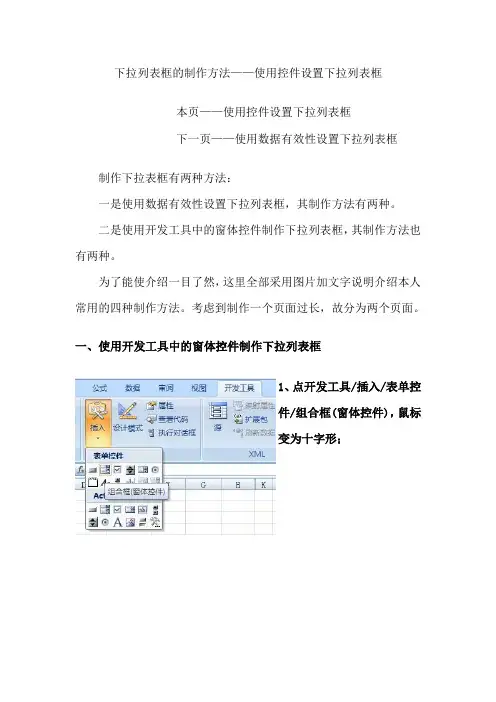
下拉列表框的制作方法——使用控件设置下拉列表框
本页——使用控件设置下拉列表框
下一页——使用数据有效性设置下拉列表框制作下拉表框有两种方法:
一是使用数据有效性设置下拉列表框,其制作方法有两种。
二是使用开发工具中的窗体控件制作下拉列表框,其制作方法也有两种。
为了能使介绍一目了然,这里全部采用图片加文字说明介绍本人常用的四种制作方法。
考虑到制作一个页面过长,故分为两个页面。
一、使用开发工具中的窗体控件制作下拉列表框
1、点开发工具/插入/表单控
件/组合框(窗体控件),鼠标
变为十字形;
2、在工作表上点击会出现一个下
拉箭头,调整大小;或者直接拉出一个组合框。
3、鼠标右击组合框,点设置控件格式,出现的对话框中为控制。
7、在A1:A8中输入要选择的内容,如消费、销售、软件、管理等;
8、点击组合框下拉箭头,即可选择A 列中的选项。
二、使用窗体加函数制作下拉列表框
5、选择修改好函数的单元格,拖动填充柄向右拖动将公式复制到右边的三个单元格
6、点击组合框的下拉箭头,测试经修改后的函数的准确性
7、将组合框拖放到设置下拉选框的单元格,调整大小。
8、运用组合框下拉框选择的数据,可增加价格、长度等计算单元格。
这样,一个运用开发工具中的窗体控件和函数的下拉列表框就做成了。
按组合框的下拉箭头,即可选择右表作数据库的表中各列数据。
右边作数据库用的表格是作后台用的,可以远离前台表格,还可以把单元格链接数隐藏起来。
注意;此类下拉选框制作成功之后,单元格不能随意拖动,拖动后须修改函数中的数据
列表讲解制作下拉列表框函数中的三个数据。
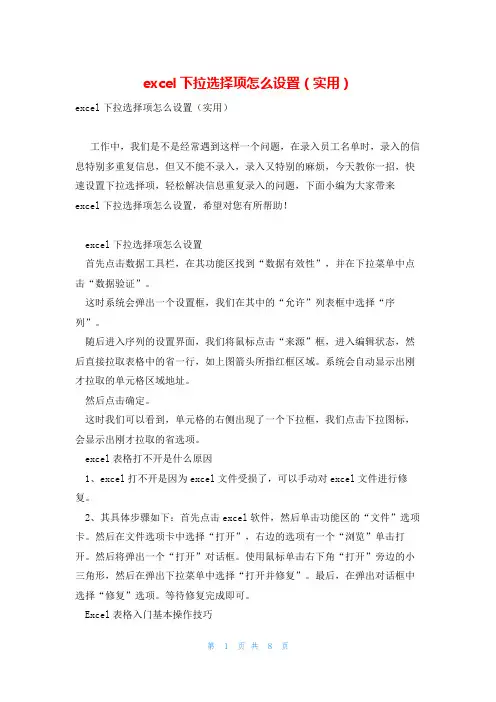
excel下拉选择项怎么设置(实用)excel下拉选择项怎么设置(实用)工作中,我们是不是经常遇到这样一个问题,在录入员工名单时,录入的信息特别多重复信息,但又不能不录入,录入又特别的麻烦,今天教你一招,快速设置下拉选择项,轻松解决信息重复录入的问题,下面小编为大家带来excel下拉选择项怎么设置,希望对您有所帮助!excel下拉选择项怎么设置首先点击数据工具栏,在其功能区找到“数据有效性”,并在下拉菜单中点击“数据验证”。
这时系统会弹出一个设置框,我们在其中的“允许”列表框中选择“序列”。
随后进入序列的设置界面,我们将鼠标点击“来源”框,进入编辑状态,然后直接拉取表格中的省一行,如上图箭头所指红框区域。
系统会自动显示出刚才拉取的单元格区域地址。
然后点击确定。
这时我们可以看到,单元格的右侧出现了一个下拉框,我们点击下拉图标,会显示出刚才拉取的省选项。
excel表格打不开是什么原因1、excel打不开是因为excel文件受损了,可以手动对excel文件进行修复。
2、其具体步骤如下:首先点击excel软件,然后单击功能区的“文件”选项卡。
然后在文件选项卡中选择“打开”,右边的选项有一个“浏览”单击打开。
然后将弹出一个“打开”对话框。
使用鼠标单击右下角“打开”旁边的小三角形,然后在弹出下拉菜单中选择“打开并修复”。
最后,在弹出对话框中选择“修复”选项。
等待修复完成即可。
Excel表格入门基本操作技巧1. 字体在工具栏“开始”菜单栏,查找调整字体的工具框,在这个模块可以修改字体的类型、粗细、大小、颜色、是否带下划线等。
2. 对齐方式打好字后,需要修改字体格式,在对齐工具栏中,可以快速其对齐方式。
此外,合并居中是合并单元格。
3. 符号假如要制作消费统计表,就需要输入“¥”这个符号,一个一个输入太麻烦,我们可以直接在数字框里查找货币标志,选择一批数据,批量添加就可以了。
4. 单元格在单元格工具框中,点击行列→点击插入单元格或者删除单元格就可以了 5. 常用函数如果需要求和,最简单的方法就是在工具框中查找求和,点击求和,然后选择其他函数就可以了。
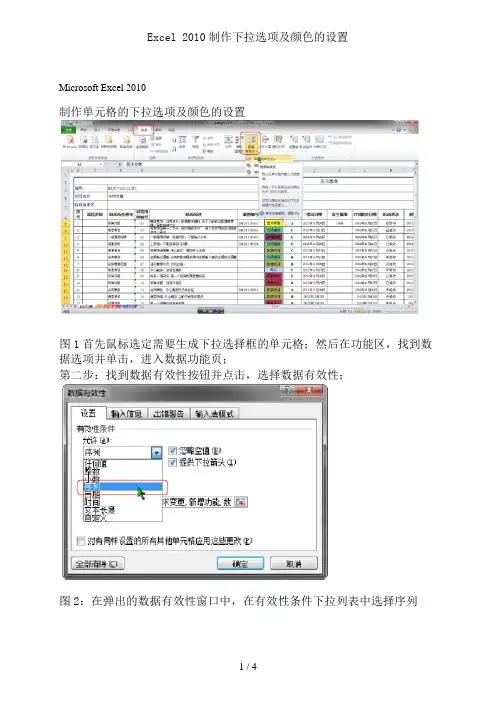
Microsoft Excel 2010
制作单元格的下拉选项及颜色的设置
图1首先鼠标选定需要生成下拉选择框的单元格;然后在功能区,找到数据选项并单击,进入数据功能页;
第二步:找到数据有效性按钮并点击,选择数据有效性;
图2:在弹出的数据有效性窗口中,在有效性条件下拉列表中选择序列
图3:在来源的输入框中,将下拉选项的按钮名称键入到框中。
如有多个选项则以”,”分开。
图4:在完成下拉选项框的制作后该单元格就具有了下拉功能。
但文字没有底部颜色。
需要再添加底部颜色,同样选择要添加颜色的单元格如下图
图5:找到菜单开始-条件格式-新建规则(如已设置过底色可选择管理规则)--选择编辑格式规则,选择(只为包含以下内容的单元格设置格式)。
然后在设置框底部的编辑规则说明选择“单元格值”等于在文本框中输入如“同意”,然后点击预览右侧的“格式”
图6:弹出设置单元格格式的窗口,选择底部颜色并确定。
图7:注:如有多个条件,则要针对每个条件设置不同的颜色。
条件格式,管理规则,在条件格式规则管理器
图8:完成多个条件格式的设置。
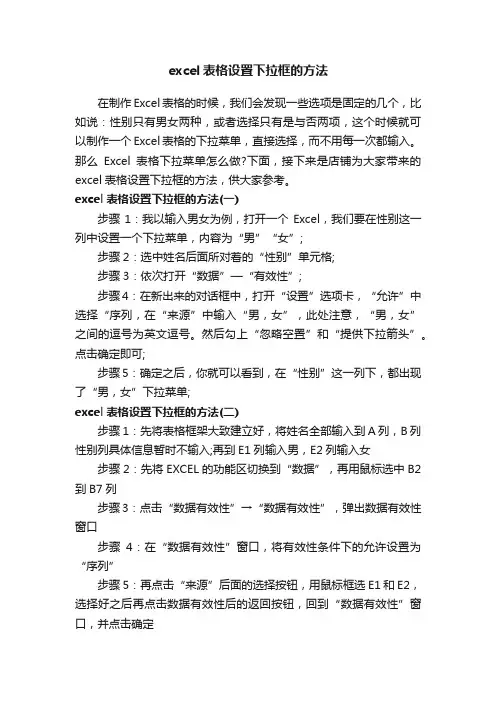
excel表格设置下拉框的方法在制作Excel表格的时候,我们会发现一些选项是固定的几个,比如说:性别只有男女两种,或者选择只有是与否两项,这个时候就可以制作一个Excel表格的下拉菜单,直接选择,而不用每一次都输入。
那么Excel表格下拉菜单怎么做?下面,接下来是店铺为大家带来的excel表格设置下拉框的方法,供大家参考。
excel表格设置下拉框的方法(一)步骤1:我以输入男女为例,打开一个Excel,我们要在性别这一列中设置一个下拉菜单,内容为“男”“女”;步骤2:选中姓名后面所对着的“性别”单元格;步骤3:依次打开“数据”—“有效性”;步骤4:在新出来的对话框中,打开“设置”选项卡,“允许”中选择“序列,在“来源”中输入“男,女”,此处注意,“男,女”之间的逗号为英文逗号。
然后勾上“忽略空置”和“提供下拉箭头”。
点击确定即可;步骤5:确定之后,你就可以看到,在“性别”这一列下,都出现了“男,女”下拉菜单;excel表格设置下拉框的方法(二)步骤1:先将表格框架大致建立好,将姓名全部输入到A列,B列性别列具体信息暂时不输入;再到E1列输入男,E2列输入女步骤2:先将EXCEL的功能区切换到“数据”,再用鼠标选中B2到B7列步骤3:点击“数据有效性”→“数据有效性”,弹出数据有效性窗口步骤4:在“数据有效性”窗口,将有效性条件下的允许设置为“序列”步骤5:再点击“来源”后面的选择按钮,用鼠标框选E1和E2,选择好之后再点击数据有效性后的返回按钮,回到“数据有效性”窗口,并点击确定步骤6:此时,性别下面的的单元格后面就会自动出现一个下拉提示符,点击即可实现下拉选择步骤7:如果要取消下拉菜单,则选中添加下拉菜单的单元格后进入第4步的窗口,点击“全部清除”即可步骤8:要使表格更加美观,我们可以选中E列,并点击鼠标右键,选择“隐藏”。
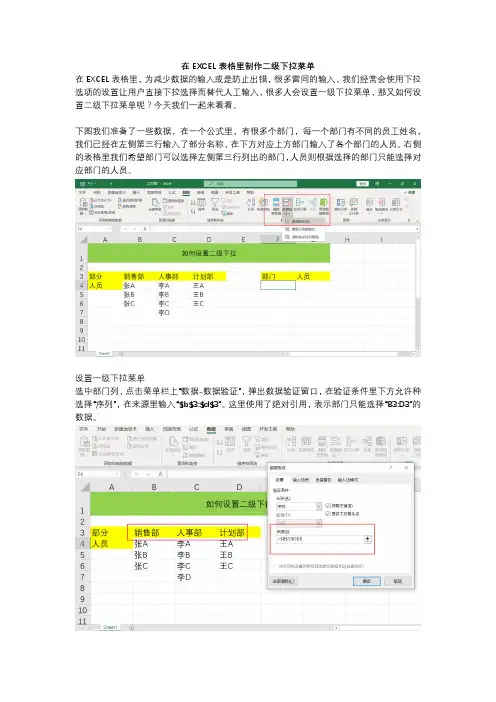
在EXCEL表格里制作二级下拉菜单在EXCEL表格里,为减少数据的输入或是防止出错,很多雷同的输入,我们经常会使用下拉选项的设置让用户直接下拉选择而替代人工输入,很多人会设置一级下拉菜单,那又如何设置二级下拉菜单呢?今天我们一起来看看。
下图我们准备了一些数据,在一个公式里,有很多个部门,每一个部门有不同的员工姓名,我们已经在左侧第三行输入了部分名称,在下方对应上方部门输入了各个部门的人员。
右侧的表格里我们希望部门可以选择左侧第三行列出的部门,人员则根据选择的部门只能选择对应部门的人员。
设置一级下拉菜单选中部门列,点击菜单栏上“数据-数据验证”,弹出数据验证窗口,在验证条件里下方允许种选择“序列”,在来源里输入“$b$3:$d$3”。
这里使用了绝对引用,表示部门只能选择“B3:D3”的数据。
设置完成后,点击部门下方单元格,显示出下拉箭头,列出能选择的选项。
设置二级菜单选中左侧表格里销售部门和下方的员工,点击菜单栏上“公式-根据所选内容创建定义的名称”,弹出窗口,因为我们一级数据在首行,故弹出窗口只勾选首行。
因为每一个部门的人数不一样,通过移动鼠标的方式选择左侧数据表格,部分列下方有空白单元格,如果二级选项下方不想有空白单元格选项,在键盘上按下“CTRL+G”弹出定位窗口,打开定位条件,勾选“常量”。
这样就只会选择单元格里有内容的单元格。
常量也就是无需通过计算得出的值,比如左侧表格里的部门和人员都是直接输入,故都是常量。
瞧下方图中选定的单元格就去掉了空白单元格,和含有空白单元格方法一样,点击菜单栏上“公式-根据所选内容创建定义的名称”,弹出窗口,勾选“首行”。
定义好名称后,选中需要设置二级下拉菜单的单元格,同样的方式打开数据验证窗口,这个时候只需要在来源单元格内输入“=indirect($f4)”,这个里一个混合引用,即这次的数据来源是根据F4或F5或F6等等选择的数据引用左侧表格里具有相同名称下方的数据。
如何在excel中做下拉菜单如何在Excel中做下拉菜单在Excel中,下拉菜单是一种十分常见且实用的功能,它可以使数据输入更加简单和准确,同时也可以提高数据的可读性和易用性。
本文将详细介绍如何在Excel中创建下拉菜单的步骤和方法。
在Excel中,创建下拉菜单有两种常用的方法:使用“数据验证”功能和使用“数据透视表”功能。
一、使用“数据验证”功能创建下拉菜单步骤1:打开Excel,并选择你需要创建下拉菜单的单元格。
步骤2:点击“数据”选项卡,然后在“数据工具”组中选择“数据验证”。
步骤3:在弹出的“数据验证”对话框中,选择“设置”选项卡。
步骤4:在“允许”下拉菜单中选择“列表”。
步骤5:在“来源”文本框中输入或选择你想要作为下拉菜单选项的数据范围。
例如,如果你想在下拉菜单中显示A1到A5的单元格内容,那么你可以输入“=$A$1:$A$5”。
步骤6:勾选“忽略空值”选项,以确保下拉菜单中不会显示空值。
步骤7:点击“确定”按钮,即可完成下拉菜单的创建。
二、使用“数据透视表”功能创建下拉菜单步骤1:将你想要作为下拉菜单选项的数据整理到一个单独的数据区域中,并确保每一列都有相应的列标题。
步骤2:点击任意单元格,然后点击“插入”选项卡中的“数据透视表”按钮。
步骤3:在弹出的“创建数据透视表”对话框中,选择“选择数据源”。
步骤4:选择你整理好的数据区域,并点击“确定”按钮。
步骤5:将想要作为下拉菜单的列标题拖动到“行”区域中。
步骤6:点击“分析”选项卡,然后在“表格样式”组中选择“下拉式按钮”。
步骤7:在下拉菜单中选择你想要的选项。
步骤8:完成后,你可以通过单击下拉菜单中的选项来快速筛选数据。
值得注意的是,通过使用“数据透视表”功能创建的下拉菜单可以随着数据的更新而自动更新,这在处理大量数据时非常方便。
总结:通过上述两种方法,你可以轻松地在Excel中创建下拉菜单,并使数据输入更加方便和准确。
使用“数据验证”功能可以在单个单元格中创建下拉菜单,而使用“数据透视表”功能可以创建可自动更新的下拉菜单。
Excel设置数据有效性实现单元格下拉菜单的3种方法一、直接输入:1.选择要设置的单元格,譬如A1单元格;2.选择菜单栏的“数据”→“有效性”→出现“数据有效性”弹出窗口;3.在“设置”选项中→“有效性条件”→“允许”中选择“序列”→右边的“忽略空值”和“提供下拉菜单”全部打勾→在“来源”下面输入数据,譬如“1,2,3,4,5,6,7,8,9”(不包括双引号,分割符号“,”必须为半角模式)→按“确定”就OK了,再次选择该A1单元格,就出现了下拉菜单。
二、引用同一工作表内的数据:如果同一工作表的某列就是下拉菜单想要的数据,譬如引用工作表Sheet1的B2:B5,B2:B5分别有以下数据:1、2、3、4,操作如下:1.选择要设置的单元格,譬如A1单元格;2.选择菜单栏的“数据”→“有效性”→出现“数据有效性”弹出窗口;3.在“设置”选项中→“有效性条件”→“允许”中选择“序列”→右边的“忽略空值”和“提供下拉菜单”全部打勾→在“来源”下面输入数据“=$B$2:$B$5”,也可以按右边带红色箭头的直接选择B2:B5区域→按“确定”就OK了,再次选择该A1单元格,就出现了下拉菜单。
三、引用不同工作表内的数据(必须用到定义名称):如果不同工作表的某列就是下拉菜单想要的数据,譬如工作表Sheet1的A1单元格要引用工作表Sheet2的B2:B5区域,工作表Sheet2的B2:B5分别有以下数据:1、2、3、4,操作如下:1.定义名称:菜单栏→“插入”→“名称”→“定义”→弹出“定义名称”窗口,在“在当前工作薄中的名称”下面输入“DW”(可以自己随便明明)→“引用位置”下面输入“=Sheet2!$B$2:$B$5”,也可以按右边带红色箭头的直接选择B2:B5区域→按“添加”后再按“确定”完成第一步。
2.选择菜单栏的“数据”→“有效性”→出现“数据有效性”弹出窗口;3.在“设置”选项中→“有效性条件”→“允许”中选择“序列”→右边的“忽略空值”和“提供下拉菜单”全部打勾→在“来源”下面输入“=DW”,“DW”就是刚刚定义好的名称,按“确定”就OK了,再次选择该A1单元格,就出现了下拉菜单。
Excel 二级下拉菜单的3种方法把excelhome的论坛关于下拉菜单的贴看了不少。
发现实现2级的下拉菜单的方法好像也有好几种,我想我就做一个总结,自己也提高一下。
通过2级菜单,倒是可以比较深入熟悉 INDIRECT, INDEX, OFFSET, 这三个函数,是你要想学excel函数,估计你肯定过的关。
在论坛里看帖子,有一点比较累,很多都是直接用excel文件里做说明,你需要下载文件。
我这里就全部用图来说明。
不过二级菜单的第一级的做法,都是相同的,大家可以参考上面的文章创建一个一级菜单。
第一种做法:使用函数INDIRECT看看例子很明显,我们希望在一级选择机房故障,那么2级就出现他下面的列表。
要实现这个目标并不复杂。
1:建立“名称3个一级选项,我们需要建立3个“名称”:机房故障线路故障用户端故障。
这个时候,你就创建了3个名称还需要建立一个名称,叫做“故障类型”这个名称包括“机房故障线路故障用户端故障”这3项。
这个时候,你就可以在“名称管理器”看到4个名称2:创建1级菜单1级菜单的办法就简单了这样就解决了一级的下拉菜单。
3:2级菜单这个地方你需要注意,=INDIRECT($F2) 如果你写成 =INDIRECT($F$2),如果是这样的话,你确定会出现一个报错这个时候,你就实现了2级菜单第二种做法:使用函数INDEX还是上面的例子,用另外一种方式来实现。
这个例子里,你只需要建立2个名称。
1:建立名称建立:故障类型名称,方法和上面一样。
建立:2级名称创建上面两个名称。
2:创建下拉菜单第一下拉菜单和上面一样,我就不重复了,现在是演示第二级下拉菜单=INDEX(二级,0,match(I$2,故障类型,0))这样你就搞定2级菜单里。
第三种做法:使用函数OFFSET学这个offset函数半天,才搞定。
现在只是可以实现这个功能。
不过还有需要改进的地方还是上面的例子,=OFFSET(A2,,MATCH(L2,故障类型,)-1,6,1)这样也是可以实现2级的下拉菜单。
Excel下拉菜单怎么做,在办公过程中,可能会用到表格中制作下拉菜单的问题,所以本站就特地带来了四种excel下拉菜单制作方法,让大家能够更轻松的使用excel软件。
excel下拉菜单怎么做
Excel中制作下拉菜单,通常都是利用数据有效性 - 序列完成的,如下面的:
excel下拉菜单的4种制作方法常用的方法
其实还有另外3种:
1、创建列表
在一列中按alt+向下箭头,即可生成一个下拉菜单(创建列表)。
此方法非常简单。
2、开发工具 - 插入 - 组合框(窗体控件)
如果你的excel没有【开发工具】选项,可以从文件 - 选项 - 自定义功能区,选中“开发工具”。
(excel2007为office按钮 - excel选项 - 常规 - 显示“开发工具”)
3、开发工具 - 组合框(ActiveX控件)
注: 在"设计模式"下才可以编辑和删除
补充:这四种方法中,创建序列和创建列表适合多行数据输入。
而后2两种适合固定格式的单个单元格选择输入。
窗体下拉返回的'是数字,需要用index等函数转换为选取的字符,而ActiveX制的下拉列菜单则直接返回选取的值。
Excel多列下拉菜单,让表格智能⼜⾼级excel使⽤技巧⼤全在Excel⾥设置下拉菜单其实⼀点都不难,可以直接使⽤数据有效性-序列完成。
我们今天介绍的下拉菜单:
可以显⽰很多列内容
选择后,仅输⼊某⼀列的内容。
制作⽅法:
⼀、⽣成⼀个多列下拉列表
1、添加辅助列,⽤&连接两列
2、数据有效性 - 序列,参考C列合并之后的相关数据⽣成下拉菜单
⼆、有选择地显⽰列内容
1、右键单击⼯作表选项卡 - 查看代码 - 单击新打开窗⼝右上⾓的sheet1(当前⽣成下拉菜单的⼯作表名称),然后将以下代码粘贴到右侧窗⼝(不要这个功能时删除代码后点击保存就⾏了)
2、将当前⽂件另存为“Excel启⽤宏⼯作簿”
让我们在下⾯⽤动画显⽰我们的成果!
选择后显⽰第⼀列内容
通过更改代码(将0更改为1),选择后将显⽰第⼆列。
VBA就是这么优秀,⼀般的函数和功能都⽆法实现,它可以做到。
更多Excel教程、职场⽣存法则,请了解更多。
在Excel中设置下拉选项的几种方法如下:
直接自定义序列:选中需要设置下拉选项的单元格,然后选择“数据”菜单中的“数据验证”功能。
在“允许”下拉框中选择“序列”,然后在“来源”中输入下拉选项的值,每个值之间用英文逗号隔开。
利用表内数据作为序列源:如果下拉选项较多,可以在表格内将序列定义好,然后引用。
例如,在另一个单元格中输入下拉选项的值,然后使用INDIRECT函数引用该单元格范围,将其作为下拉选项的来源。
横跨两个工作表制作下拉菜单:在Sheet2中设置好数据源,然后在Sheet1中选择需要设置下拉选项的单元格,点击“数据”菜单中的“数据验证”功能。
在“允许”下拉框中选择“序列”,然后在“来源”中输入=INDIRECT("Sheet2!I8:I12"),即可实现跨工作表制作下拉菜单。
使用现有的数据创建下拉框:打开Excel文档,选中需要设置下拉选项的单元格,选择“数据”模块中的“数据验证”功能。
在“允许”下拉框中选择“序列”,然后在“来源”中选择文档中已有的数据作为下拉选项的值。
自定义下拉框的内容:根据方法一的步骤,在“允许”下拉框中选择“序列”,然后在“来源”中手动输入想要的下拉框内容,每个词语结束都以英文输入法的逗号隔开。
使用公式创建动态下拉菜单:如果要创建动态下拉菜单,可以使用公式和函数结合。
例如,可以使用IF函数和数组公式等技巧来创建基于其他单元格值的动态下拉菜单。
以上是几种在Excel中设置下拉选项的方法,可以根据具体情况选择适合的方法进行操作。
Excel电子表格下拉菜单的制作
小伙伴在制作电子表格时候,经常会看到单元格中的向下箭头,单击某个单元格,会出现一个向下显示的选框供我们直接选择填入,可以提高我们的录入速度。
如下图,A、B、C列都有下拉箭头,当我们在A列选择不同的项目,B列下拉菜单列示该项目所有子项,在B列选择某个具体项目后,C列又会出现B列选中项目的所有子项。
下面给大家讲讲具体的实现过程:
第一步、定义名称:
首先在某个工作表上列出具体的分类,如图:
然后选中整个区域,单击“开始\编辑”选项卡中查找和替换\定位条件按钮,打开选项卡:
在选项卡中选中“常量”选项,单击“确定”按钮,定位所有有文字的单元格:
此时不要在工作表中单击鼠标(以免选好的区域发生变化),单击“公式”选项卡\定义名称中“根据所选内容创建”按钮:
选中“最左列”复选框,单击确定按钮,完成自定义名称的创建。
创建好的名称如下:
名称定义好之后,以后还可以根据需要修改、删除现有的名称,也可以新建新的名称。
第二步、设置数据有效性:
选中A列,单击“数据”选项卡\数据有效性按钮,打开数据有效性对话框,允许框选中“序列”,来源框输入“=学科”(上一步定义好的名称),勾选“忽略空值”和“提供下拉箭头”复选框:
单击“确定”按钮完成A列下拉菜单的设置:
选中B列,单击“数据”选项卡\数据有效性按钮,打开数据有效性对话框,允许框选中“序列”,来源框输入“=indirect(a1)”,勾选“忽略空值”和“提供下拉箭头”复选框。
indirect(a1)是引用A1单元格的意思。
单击确定按钮,完成B列下拉菜单的设置:
选中C列,单击“数据”选项卡\数据有效性按钮,打开数据有效性对话框,允许框选中“序列”,来源框输入“=indirect(b1)”,勾选“忽略空值”和“提供下拉箭头”复选框。
单击确定按钮,完后C列下拉菜单的设置:
OK整个A、B、C列下拉菜单设置完成。